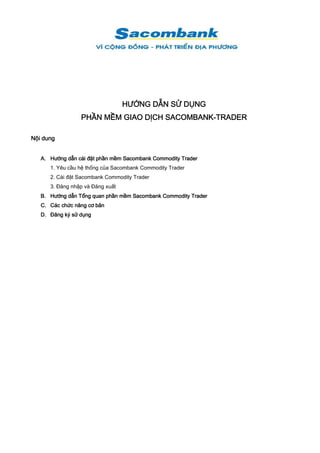
Huong dan su_dung_sacombank
- 1. HƯỚ HƯỚNG DẪN SỬ DỤNG DẪ SỬ PHẦ MỀ PHẦN MỀM GIAO DỊCH SACOMBANK-TRADER DỊ SACOMBANK- Nội dung Hướ dẫ đặ phầ mề A. Hướng dẫn cài đặt phần mềm Sacombank Commodity Trader 1. Yêu cầu hệ thống của Sacombank Commodity Trader 2. Cài đặt Sacombank Commodity Trader 3. Đăng nhập và Đăng xuất Hướ dẫ Tổ phầ mề B. Hướng dẫn Tổng quan phần mềm Sacombank Commodity Trader chứ bả C. Các chức năng cơ bản D. Đăng ký sử dụng sử
- 2. cầ hệ thố củ 1. Yêu cầu hệ thống của Sacombank Commodity Trader Cấu hình máy tối thiểu để chạy Sacombank Commodity Trader: • Vi xử lý: 1.5 GHz hoặc tương đương. Pentium 3 hoặc tương đương. • Đĩa cứng: 50 MB trống trên ổ cứng. • RAM: 1GB • Hệ điều hành: Windows XP, NT4 hay 2000 • Trình duyệt: Internet Explorer 5.5 hoặc 6.0 • SUN JVM: từ 1.6.0_1 trở lên đặ 2. Cài đặt Sacombank Commodity Trader Có 2 cách cài đặt Sacombank Commodity Trader: đặ Trader - Cách 1: Cài ứng dụng độc lập bằng cách dùng một đĩa CD hay file zip, cài đặt Sacombank Commodity Trader lên máy tính của bạn. Sau đó bạn chạy Sacombank Commodity Trader như bất kỳ phần mềm nào của Windows: từ Start Menu hoặc double-click vào biểu tượng Sacombank Commodity Trader trên màn hình desktop. - Cách 2: Cài ứng dụng trên nền web: Bạn click vào một đường dẫn web dưới đây, và phiên bản cuối cùng sẽ được tải về máy của bạn như là một Java Applet. http://www.sacombank.com.vn/doanhnghiep/Pages/Hop-Dong-Tuong-Lai-Hang-Hoa1125-1039.aspx Khi bạn thoát Sacombank Commodity Trader, ứng dụng sẽ bị xóa hoàn toàn khỏi máy của bạn. Để chạy lại Sacombank Commodity Trader, bạn chỉ cần click vào đường dẫn web lần nữa. Ưu điểm của ứng dụng nền web so với ứng dụng độc lập là bạn luôn sử dụng version mới nhất. Để cài đặt Sacombank Commodity Trader theo hình thức ứng dụng web: a. Trình duyệt của bạn phải là Internet Explorer version 5.5 trở lên (Patsystems không hỗ trợ trình duyệt khác) b. Bật chức năng Java Apllet cho IE: Start -> Setting->Control Panel-> Internet Options Chọn Security tab Click vào biểu tượng Internet Đảm bảo rằng bạn đã chọn tùy chọn như sau: c. Nếu bạn nhận được một cảnh báo yêu cầu bạn cho phép cài đặt và chạy Sacombank Commodity Trader, chọn Yes. Bạn có thể bỏ qua bước này trong những lần tiếp theo bằng cách Tick vào Always trust content from Patsystems (UK) Limited. nhậ xuấ 3. Đăng nhập và Đăng xuất vào Sacombank Commodity Trader Đăng nhập: Click vào biểu tượng Sacombank Commodity Trader hoặc web link của Sacombank Commodity nhậ Trader trên màn hình desktop.
- 3. Màn hình đăng nhập của Sacombank Commodity Trader sẽ hiện ra: Hình đăng nhập Click Login. Thông báo ―Initialising Windows…Please Wait sẽ xuất hiện. Khi bạn đã đăng nhập thành công, Click Login màn hình chính của Sacombank Commodity Trader sẽ xuất hiện. Màn hình này hơi giống màn hình đăng nhập nhưng có một vài điểm khác biệt. Đăng xuất: xuấ Click vào Exit trên màn hình chính B. Hướng dẫn tổng quan phần mềm Sacombank Commodity Trader Hướ dẫ phầ mề củ 1. Màn hình chính của Sacombank Commodity Trader About Các thông tin về Sacombank Commodity Trader như phiên bản (version), và số mã (build number) Settings Một màn hình mới để thiết lập cảnh báo, hành vi của chuột, các loại lệnh mặc định, v.v.. Exit Thoát chương trình Sacombank Commodity Trader Links Mở các link tới các website định sẵn. Nếu bạn muốn nhiều link hơn có thể liên hệ với admin Tools Tạo một menu cho phép hiển thị các lệnh New Tạo một cửa sổ giao dịch mới cho màn hình hiện tại. Host Các đèn chỉ báo trạng thái kết nối tới các máy chủ (ví dụ, máy chủ để chạy Sacombank Price Feed Commodity Trader, hay còn gọi là TAS, và máy chủ lấy giá) Màu xanh = đã kết nối Màu vàng = đang thiết lập kết nối Màu xám = mất kết nối Nếu kết nối tới máy chủ giao dịch hoặc máy lấy giá bị mất, “đèn” sẽ chuyển sang màu xám. Bởi vì Sacombank Commodity Trader sẽ cố gắng kết nối tới máy chủ, bạn sẽ thấy tín hiệu màu đổi liên tục cho đến khi nó thành màu xanh. Nếu đèn không chuyển sang xanh, tín hiệu sẽ trở nên không ổn định, khi đó: 1. Click Exit để thoát khỏi Sacombank Commodity Trader 2. Thử thay đổi thiết lập về kết nối 3. Nếu vẫn không kết nối được vui lòng liên hệ với admin hoặc IT 2. Tổng quan về giao dịch trong Sacombank Commodity Trader về dị a. Tab Trade: Click New trên menu chính của Sacombank Commodity Trader. Các tab Trade như sau:
- 4. Tab (Page) Giải thích Giả Hot Quotes Là màn hình mà bạn có thể giao dịch nhiều loại sản phẩm hàng hóa, hiện thị giá cả mua bán (Mở, đóng, Bid-ask, khối lượng) của từng loại sản phẩm trên màn hình này. Bạn có thể xem chiều sâu thị trường bằng cách: • Double-click vào một hợp đồng, sẽ mở ra một màn hình DOM • Nhấp vào Reflector, trong đó sẽ mở ra một màn hình Patsystems Reflector™. Status Màn hình này chi tiết các lệnh đang chờ khớp hay đã khớp trong một tài khoản hiện tại. Options Các màn hình để giao dịch Options và Strategies Strategies Trong cả 2 màn hình bạn có thể xem chiều sâu thị trường bằng cách nhấn vào Reflector sẽ mở ra một màn hình Patsystems RefectorTM . Position Bạn có thể xem các vị thế mở hoặc đóng của một tài khoản, lời lỗ tính theo giá hiện tại, giá bình quân mua hoặc bán Accounts Tài khoản giao dịch Điề chỉ cộ b. Điều chỉnh cột Lựa chọn chọ Giải thích Giả Select Columns… Xác định cột nào bạn muốn hiển thị trong tab được chọn. Size Columns to Fit Những lựa chọn sau dành để điều chỉnh kích thước các cột: Screen • Size Columns to Fit Screen: điều chỉnh các cột cho vừa với độ rộng của màn hình. • Size All Columns to Contents: điều chỉnh tất cả các cột bao gồm cả tiêu đề cho vừa với dữ liệu. • Size Column to Contents: điều chỉnh các cột được chọn hiện tại cho vửa với chiều rộng của dữ liệu. Rename Columns (Chỉ dành cho màn hình Hot Quotes) Cho một hộp thoại để thay đổi tên cột Remove <tên cột> Filter Hủy các chế độ lọc bạn đang sử dụng. Remove All Filters loạ lệ c. Các loại lệnh Loạ lệ Loại lệnh nghĩa Định nghĩa Ghost! Lệnh hạn chế tổng hợp là lệnh của Patsystems chứ không phải của sở giao dịch, làm nó vô hình thị trường. Nếu giá bid/offer tốt nhất khớp với giá của bạn, lệnh sẽ được kích hoạt. Nếu lệnh ma (ghost order) không khớp ngay lập tức, bất kỳ số lot nào chưa khớp sẽ bị hủy và đặt lại như một lệnh ma. GTC [loại lệnh] (Good Till Cancel) lệnh vẫn đang chờ khớp cho đến khi có yêu cầu hủy GTD [order type] (Good Till Date) Có giá trị trong ngày giao dịch
- 5. Iceberg! Lệnh có khối lượng lớn gửi đến thị trường như là một loạt các lệnh nhỏ hơn ('clip') để giấu thị trường khối lượng của lệnh Limit Lệnh được sử dụng để vào một vị thế mới, hoặc để thoát khỏi một vị thế mở ở một mức giá cụ thể hoặc tốt hơn. Một lệnh giới hạn hủy từ một sở nếu: - Bạn khớp hoặc hủy bỏ nó - Nó vẫn chờ khớp tại thời điểm đóng của ngày giao dịch. [order type] FAK (Limit Fill And Fill, aka balance cancelled) Lệnh được thực hiện đối ứng với bất kỳ lệnh hiện tại với mức giá quy định hoặc tốt hơn, lên đến khối lượng lệnh. Bất kỳ khối lượng còn sót lại từ đơn hàng này sau đó ngay lập tức bị hủy bỏ [orde type] FOK (Limit Fill Or Kill) Lệnh hoặc khớp hoàn toàn tại một giá xác định (hoặc tốt hơn) hoặc bị hủy bởi sở giao dịch Market Lệnh thực hiện ngay lập tức, tại giá tốt nhất có thể khi lệnh đến được sở giao dịch MktTLmt Lệnh thị trường với một giới hạn (một số lượng tick tối đa mà giá có thể thay đổi), cho những sở không chấp nhận lệnh thị trường. MOO (Market On Open) Lệnh thị trường tự động gửi khi thị trường mở cửa và khớp tại giá thị trường OCOLmtStp! (One Cancels Other/ Order Cancels Order) Một lệnh 2 chân (stop vs limit) có mục tiêu lợi nhuận được thiết lập bằng một lệnh giới hạn và một lệnh dừng để phòng lỗ. Rsvd Qty Giống như một lệnh iceberg, ngoại trừ việc bạn không thể dùng khối lượng chia nhỏ ngẫu nhiên Stop! Lệnh dùng để: - Tối thiểu thiệt hại trên một vị thế long hoặc short - Bảo vệ lợi nhuận trên một vị thế long hoặc short đang mở - Bắt đầu một vị thế long-short mới StopLimit Lệnh liệt kê hai giá, một giá dừng và một giá giới hạn, để kiểm soát nhiều hơn tại giá lệnh được khớp. Khi lệnh được kích hoạt, lệnh sẽ không khớp tại giá vượt qua giá giới hạn. Timed [order type] Tương tự như lệnh non-timed tương đương, ngoài việc nó được gửi tại một ngày giờ thiết lập sẵn TimeSlice! Thực thi một lệnh lớn bằng nhiều lệnh nhỏ hơn trong một khoản thời gian xác định, yêu cầu chọn khối lượng chia nhỏ hoặc chu kì gửi lệnh TrStop! (Trailing stop) Một lệnh dừng đi theo biến động của giá thị trường
- 6. c. Giao dịch với màn hình Hot Quotes dị vớ Bước 1: Từ cửa sổ giao dịch được mở, chọn New trên menu chính. Bướ Bướ Chọ hợ đồ bạ muố dị Bước 2: Chọn các hợp đồng bạn muốn giao dịch: - Click + Add vào phía dưới bên trái của màn hình. Một danh sách phân cấp xuất hiện. - Click để mở rộng danh sách phân cấp (All > exchanges > instruments > contracts và để đóng danh All contracts) sách. Chọn một mục bạn muốn bằng cách double-click vào chúng (Ctrl-click hoặc shift-click để chọn nhiều mục) • Bạn có thể chọn các mục được tô đậm bằng cách nhấn spacebar • Để hủy hoặc định lại vị trí một hợp đồng, tô đậm nó rồi nhấp vào – Remove, Up hoặc Down thứ đặ lệ d. Phương thức đặt lệnh Đặt lệnh trực tiếp từ màn hình giá lệ trự tiế từ Click Click vào Offer hoặc Bid Vol để mua và bán tại giá thị trường Click vào Offer hoặc Bid để mua hoặc bán tại giá mong muốn
- 7. Contract Double-click vào cột Contract để gọi lên màn hình DOM, từ nơi bạn có thể thấy chiều sâu hiện nay của thị trường, và nhập lệnh. Màn hình hiển thị tất cả các giá bid/offer tại thị trường trong thời gian thực, với những giá tốt nhất ở đầu mỗi danh sách. Màn hình DOM là một cách nhanh chóng và thuận tiện để xem độ sâu của thị trường. Tuy nhiên, để giao dịch, màn hình Patsystems Reflector ™, truy cập bằng cách nhấp vào Reflector, cung cấp nhiều tính năng hơn. Last Liệt kê 20 giá giao dịch gần nhất, khi đó giá Last+0 là giá giao dịch gần nhất, giá Last+1 là giá giao dịch kế cận, v.v… Reflector Gọi màn hình Patsystems ReflectorTM, nơi bạn có thể xem chiều sâu của thị trường, tham gia bid/offer Đặt lệnh trực tiếp từ màn hình DOM lệ trự tiế từ Màn hình DOM hiển thị theo thời gian thực tất cả các giá bids và offer hiện tại trên thị trường, với giá tốt nhất nằm ở đầu danh sách. Bạn có thể thấy tới 20 giá bid và offer, và giao dịch tại bất kỳ giá nào. tạ thị trườ bằ MKT: + Mua bán tại giá thị trường bằng cách click vào BUY MKT và SELL MKT: thị trườ biể tượ Mua ngay giá thị trường bằng click vào biểu tượng sau: thị trườ bằ biể tượ Mua ngay giá thị trường bằng click vào biểu tượng sau: + Price: Tìm mức giá mong muốn trên màn hình mứ muố
- 8. bạ lệ chờ hoặ tấ cả + Pull Bids, Offers, All cho phép bạn xóa các lệnh chờ mua, bán hoặc tất cả. + Đặt lệnh mua bán trực tiếp: Đặ lệ trự tiế Click chuột vào cột BID nếu muốn Mua tại mức giá mong muốn nằm ngang (như hình trên) chuộ cộ nế muố tạ mứ muố nằ hình Click chuột vào cột ASK nếu muốn Bán tại mức giá mong muốn nằm ngang. chuộ cộ nế muố tạ mứ muố nằ Ví dụ: Mua 1 lot tại giá 1.06610 và ticket New Order như hình trên. dụ tạ hình Đặt lệnh từ cửa sổ giao dịch: lệ từ sổ dị
- 9. Exchange Sàn giao dịch: TOCOM, LME, ICE… Commodity Loại hàng hóa như coffee, rubber… Contract date Ngày giao dịch Order type Loại lệnh Lots Số lượng lô giao dịch Price Giá giao dịch Limit Price Giá đặt mua đặt bán GTD Giá trị lệnh trong ngày Account Tên tài khoản Change Sell to Buy Thay đổi chiều mua bán CHỨ BẢ C. CÁC CHỨC NĂNG CƠ BẢN KHÁC 1. Xem và cập nhật lệnh cậ nhậ lệ Bạn có thể kiểm tra trạng thái của các lệnh đang hoạt động hoặc đã khớp của tài khoản bao gồm cả những lệnh bị từ chối. Bạn cũng có thể hủy, sửa, phục hồi hoặc tắt các lệnh này. Các bước thực hiện như sau: 1.1 Trong cửa sổ giao dịch, chọn tab Status Status. 1.2 Trong trường Account, chọn tài khoản để theo dõi. 1.3 Nếu các hợp đồng ở khung Working (phía trên) màu xám thì có nghĩa là thị trường đã đóng cửa. Các lệnh hết hạn và các lệnh trong ngày xuất hiện trong khung Completed (ờ phía dưới). Để xóa các lệnh đã hết hạn trên màn hình Status và phần còn lại của Sacombank Commodity Trader, click Purge (phía dưới bên trái). 1.4 Bạn có thể thực hiện các thao tác sau đây để thay đổi hiển thị: Để làm được điều này đượ điề bướ Theo các bước sau Chọn/Bỏ chọn, thay đổi Click phải lên bất kì cột nào. Các cột được mô tả trong kích thước cột Các cột của màn hình Status. Sắp xếp lệnh Click vào tiêu đề cột bạn muốn sắp xếp. Click lần nữa thì nó sẽ đảo ngược sắp xếp. Một icon xuất hiện để chỉ rõ cột và chiều sắp xếp.
- 10. Lọc lệnh Bạn có 2 lựa chọn: - Chọn phải vào tiêu đề cột và chọn một phần tử trong danh sách. Ví dụ để liệt kê các lệnh từ 1 Sở, click phải lên cột Exchange và chọn Sở cần xem. Đối với một số cột, bạn có thể chỉnh sửa một trường để nhập điều kiện lọc lệnh, ví dụ E* để lọc các lệnh bắt đầu với ký tự ‗E‘. Sau khi lọc cột nào thì thì tiêu đề của nó sẽ đổi màu. - Chọn (ở khung Working hoặc Completed và chọn tham số lọc mà Completed) bạn muốn. Để tắt chế độ lọc lệnh: - Chọn nút này ở bên phải nút - Hoặc click phải vào bất kỳ cột nào và chọn Remove Filter. Remove 1.5 Các nút trong khung Working Orders: Nút Giả Giải thích Pull orders Hủy các lệnh đã chọn. Bạn có thể chỉ hủy các lệnh đang hoạt động, chưa kích hoạt hoặc khớp 1 phần. Bạn cũng có thể hủy từng lệnh riêng lẽ hoặc hủy hết lệnh bằng cách click Pull All. Activate Kích hoạt Deactivate Làm mất hiệu lực của lệnh (Status = I). Near Orders Sắp xếp theo trạng thái gần nhất của giá giao dịch cuối cùng (gần nhất ở trên). Last Entered Sắp xếp lệnh khi chúng được nhập vào (gần nhất ở trên). Các nút khác: Amend Sửa lệnh Detail Xem chi tiết lịch sửa của lệnh (có thể click phải để xem). Recap (Chỉ dùng cho khung Completed và Working) Hiển thị tóm tắt các lệnh, bỏ qua các lệnh hủy và bị từ chối. Bạn có thể copy, in hoặc xuất nội dung ra file (.csv, .txt). Print In các lệnh đã chọn, đánh dấu nội dung bạn muốn in: - Print Fills: chỉ in lệnh khớp. - Print History: in toàn bộ lịch sử của lệnh. - Use Filters: sử dụng bộ lọc đối với màn hình Status. - Landscape: In báo cáo dạng ngang. Export Xuất tất cả lệnh được chọn thành file .txt tùy chọn lựa chọn tên và thư mục CSV Export Xuất tất cả các lệnh ra file .csv. - Export BOI Order Details: xuất ra định dạng có thể nhập ngược trở lại Sacombank Commodity Trader. - Export Full Order Details: Xuất tất cả lệnh trong khung Working. Resubmit Gửi lại các lệnh đã hủy (trạng thái là ‗C‘ và ‗BC‘). Các lệnh có thể bị hủy khi
- 11. Sở có sự cố. Chọn các lệnh bạn muốn gửi lại, sau đó nhấn Resubmit. Nếu không có lệnh nào ở trạng thái ‗C‘ hoặc ‗BC‘ thì nút này có màu xám. Trong menu xuất hiện, chọn loại lệnh bạn muốn gửi lại: - Resubmit Balance: Số lượng lot bằng với số lượng chưa khớp của lệnh gốc. Các lệnh chưa khớp thì sẽ được gửi đúng số lượng đã đặt ban đầu. - Resubmit Total: Gửi lại lệnh chưa số lượng giống với lệnh gốc bất chấp lệnh đã khớp 1 phần hay chưa. Hãy cẩn thận khi gửi lại nhiều lệnh cùng lúc, tổng số lot có thể rất lớn. - Resubmit Balance as Inactive: Tương tự Resubmit Balance, tuy nhiên ở đây các lệnh được gởi đi với trạng thái chưa kích hoạt, nó sẽ ở trong khung Working cho đến khi bạn click Activate. - Resubmit Total as Inactive: Tương tự Resubmit Total, tuy nhiên ở đây các lệnh được gởi đi với trạng thái chưa kích hoạt, nó sẽ ở trong khung Working cho đến khi bạn click Activate. Bất kỳ một lệnh mới nào được tạo ra theo dạng gửi lại như trên đều được cấp lại một số hiệu lệnh mới. Purge Click để gỡ bỏ các hợp đồng hết hạn từ màn hình Status và toàn bộ Sacombank Commodity Trader. cộ củ 1.6 Các cột của màn hình Status Bằng cách click phải lên 1 trong 2 khung trong màn hình Status và click Select Columns, bạn có thể chọn các cột sau: Cột Giải thích Status Các trạng thái của lệnh: - AP: Đang chờ sửa (Amend Pending) - BC: Đã hủy số dư (Balance Cancelled) - C: Đã hủy (Cancelled) - CH: Giữ hủy lệnh (Cancel Held) - CI: Đã hủy lệnh chưa kích hoạt (Cancelled Inactive) - CP: Đang chờ hủy (Cancel Pending) - F: Đã khớp (Filled) - HO: Giữ lệnh (Held Order) - I: Chưa kích hoạt (Inactive Order) - OF: (Outstanding Fill) - OP: (Outstanding Part-Fill) - P: Khớp một phần (Part-Filled) - R: Từ chối (Rejected) - W: Đang hoạt động (Working) Đối với lệnh tổng hợp hoặc lệnh thời gian, màn hình Status hiển thị trạng thái con của lệnh là một ký tự thứ hai bên cạnh W (Lệnh đang hoạt động), ví dụ 1 lệnh SyOMS có trạng thái WP có nghĩa là Working Pending. Gợi ý: Bạn có thể cấu hình màn hình Status cho các lệnh tổng hợp và lệnh thời gian hiển thị ở các màu khác nhau, hãy sử dụng khung Colours trong màn
- 12. hình Settings tab Display và thiết lập màu sắc cho các loại lệnh trong danh Settings, sách. Checked Click kép vào ô Checked để đánh dấu. Cột này được dùng cho các nhà môi (completed giới, cung cấp cho bạn phương tiện để xác nhận rằng bạn đã kiểm tra đơn orders only) hàng với khách hàng. Exchange Tên Sở giao dịch Commodity Tên hàng hóa Contract Date Ngày hợp đồng Buy/Sell Mua hoặc Bán Order Type Loại lệnh Lots Số lot Price Giá của lệnh Limit Price (Stop- Limit) Giá giới hạn (Chỉ cho lệnh dừng) Filled/Working (working orders) hoặc Số lượng khớp và số lot chờ khớp Lots Filled (completed orders) Average Price Giá trung bình Single-Click Cancel (Working orders) Cột để hủy lệnh Trader Account Tài khoản User ID ID của người đặt lệnh Good Till Date Ngày mà hệ thống còn giữ lại lệnh nếu nó không bị hủy hoặc khớp. Reference Trường văn bản tự do được gửi đến Back Office. Reason Lý do lệnh bị từ chối Gợi ý: Để xem toàn bộ thông điện, click phải lên bất kỳ ô nào và chọn Size All Contents. Columns to Contents Amount (Chỉ dùng cho giao dịch ngoại tệ) Giá trị của giao dịch, thể hiện dưới dạng triệu đơn vị tiền tệ, ví dụ 0.005m là 5,000. Entry Time Thời gian lệnh vào hệ thống Trigger Time Thời gian mà lệnh tổng hợp được kích hoạt. Priority (Chỉ dùng cho lệnh tổng hợp và lệnh thời gian) Độ ưu tiên của lệnh (từ 1 đến 9, 9 là cao nhất). Lệnh có độ ưu tiên cao sẽ thực thi trước các lệnh có cùng giá khác. Execution ID Không sử dụng Open/Close Giao dịch này là mở hay đóng vị thế APIM Code Xác định làm thế nào mà một lệnh được gửi lên, mã APIM (Automatic Price Injection Model) có ý nghĩa là: - A: Tự động - M: Bằng tay - G: Được tạo ra bởi API - T: Lệnh từ các hãng thứ 3 - U: Không xác định (được sử dụng ở các Sở mà APIM không được hỗ trợ)
- 13. Filled Time Thời gian khớp lệnh 2. Xem vị thế vị thế Bạn có thể xem giá trị vị thế của tài khoản, tổng khối lượng mua bán và chi phí giao dịch, lời lỗ và giá trung bình. Hơn nữa, vào mỗi hợp đồng bạn có thể xem một cách đầy đủ về hợp đồng đó. Vị thế và lời lỗ được cập nhật tự động sau mỗi giao dịch. Thự hiệ Thực hiện theo các bước sau: bướ 2.1 Chọn tab Positions Positions. Trong khung phía trên, bạn có vị thế của mỗi hợp đồng, hàng màu cam là tổng cộng trạng thái mở, lời lỗ... 2.2 Trong cây vị thế ở khung bên trái, chọn vị thế bạn muốn xem, nếu khung bên trái bị đúng thì click như sau: 2.3 Chọn tài khoản liên quan, chú ý các thông tin sau: Trong đó: - Vị thế cho thấy trạng thái của tài khoản là Open hoặc Flat. Flat - Tổng lời lỗ được thể hiện theo tiền tệ của hệ thống. 2.4 Để xem đầy đủ về hợp đồng, click vào khung ở bên trên và hợp đồng sẽ hiển thị ở khung bên dưới. 2.5 Để thay đổi cột hiển thì, hãy click phải vào lưới, chọn Select Columns. chọ Các cột trong khung Positions cộ
- 14. Bằng cách click phải lên khung Positions của màn hình và chọn Select Columns, bạn có thể chọn các cột sau: Columns Cột Giả Giải thích Net Position Vị thế ròng của hợp đồng, ví dụ +20 là cho ‘20 lots long‘ và -10 là cho ‘10 lots short‘. Buys Số lượng mua Sells Số lượng bán Average Price Giá trung bình cho: Buys Average Price - Vị thế mua Sells Average Price - Vị thế bán Sau khi bắt đầu ngày, giá trung bình phản ánh giá thanh toán ngày hôm qua. Last Traded Price Giá giao dịch cuối cùng Open Profit & Loss Vị thế hiện tại, giá trung bình của vị thế ròng dựa vào giá giao dịch cuối cùng. Nếu không có giá giao dịch cuối cùng thì vị thế ròng được dựa trên giá thanh toán hôm nay. Cumulative Profit & Vị thế ròng đã đóng, được tính toán dựa trên giá giao dịch cuối cùng. Loss Total Profit & Loss Tổng vị thế, bằng Cumulative Profit & Loss + Open Profit & Loss. Nó có thể bao gồm hoặc không bao gồm vị thế mở từ ngày trước. Thường thì những tài khoản được sử dụng bởi những người không muốn xây dựng vị thế (ví dụ nhà môi giới và quản lý quỹ) sẽ không bao gồm giao dịch ngày trước, tuy nhiên những tài khoản khác thì lại cần. Commission Tổng hoa hồng trả cho giao dịch của hợp đồng, được tính trên mỗi lot. Currency Tiền tệ của hợp đồng Margin per Lot Ký quỹ cho mỗi lot, đối với hợp đồng này và người sử dụng. % P/L Burn Rate Tỷ lệ P&L với SODNLV. % Open Position Tỷ lệ của kỹ quỹ với (SODNLV + P&L). Exposure Buying Power (SODNLV +/- P&L) nhỏ hơn vị thế kỹ quỹ yêu cầu, thể hiện dưới dạng: Remaining - Phần trăm Cash Buying Power - Số lượng thực tế Remaining So sánh với Equity bên dưới. Ghi chú: SODNLV là ‗start-of-day net liquidity value‘, là số tiền khả dụng mà bạn có thể giao dịch trong ngày. chú: Các cột trong khung Fills cộ Bằng cách click phải lên khung Fills của màn hình và chọn Select Columns bạn có thể chọn các cột sau: Columns, Cột Giả Giải thích Order ID ID của lệnh Lots Số lượng khớp, ví dụ S 50 là bán 50 lot, B 20 là mua 20 lot. Price Giá khớp Date/Time Filled Thời gian khớp Date/Time Thời gian xác nhận giao dịch Received lệ khớ 3. Xem lệnh khớp
- 15. Trong tab General của Settings nếu bạn đánh dấu Display Alert Popup thì sẽ có một cửa sổ tin nhắn xuất hiện khi có lệnh được khớp. Bạn cũng có thể dùng Fill window để xem các thông tin về khớp lệnh. 3.1 Từ màn hình chính Sacombank Commodity Trader chọn Tools -> Fill Window. Trader, Window Khi có lệnh khớp thì nó sẽ được chèn vào đầu danh sách và được tô màu đỏ. 3.2 Để công nhận thông tin khớp, sau khi công nhận thì lệnh sẽ được chuyển xuống phía dưới: - Chọn 1 dòng đơn rồi click Acknowledge Acknowledge. - Hoặc chọn nhiều lệnh (Shift-click) rồi click Acknowledge All All. 3.3 Click lên tiêu đề cột để sắp xếp lệnh ở khung bên dưới, 3.4 Nếu dòng nào được tô màu xám, thì có nghĩa là khớp lệnh không hiệu lực hoặc đã hết hạn, để xóa các kết quả khớp hết hạn thì bạn hãy click nút Purge (phía dưới ở bên phải). Mọi chi tiết xin vui lòng liên hệ tiế hệ BỘ PHẬN GIAO DỊCH HÀNG HÓA – NGÂN HÀNG TMCP SÀI GÒN THƯƠNG TÍN PHẬ DỊ THƯƠNG PHONE:(08) 39321088 EMAIL:NGOAIHOI@SACOMBANK.COM
